Sony Interactive Entertainment มี ประกาศ การอัปเดตระบบ PS5 ใหม่กำลังจะเปิดตัว ในที่สุดก็เพิ่มการสนับสนุนเสียง Discord และอื่นๆ
การอัปเดตใหม่เพิ่มเสียง Discord แชทหลายเดือนหลังจากที่คอนโซล Xbox มีฟังก์ชันการทำงานแล้ว การเพิ่มอื่นๆ ได้แก่ การรองรับ Variable Refresh Rate สำหรับ 1440p รวมถึงการปรับปรุงคุณสมบัติผู้ใช้อื่นๆ
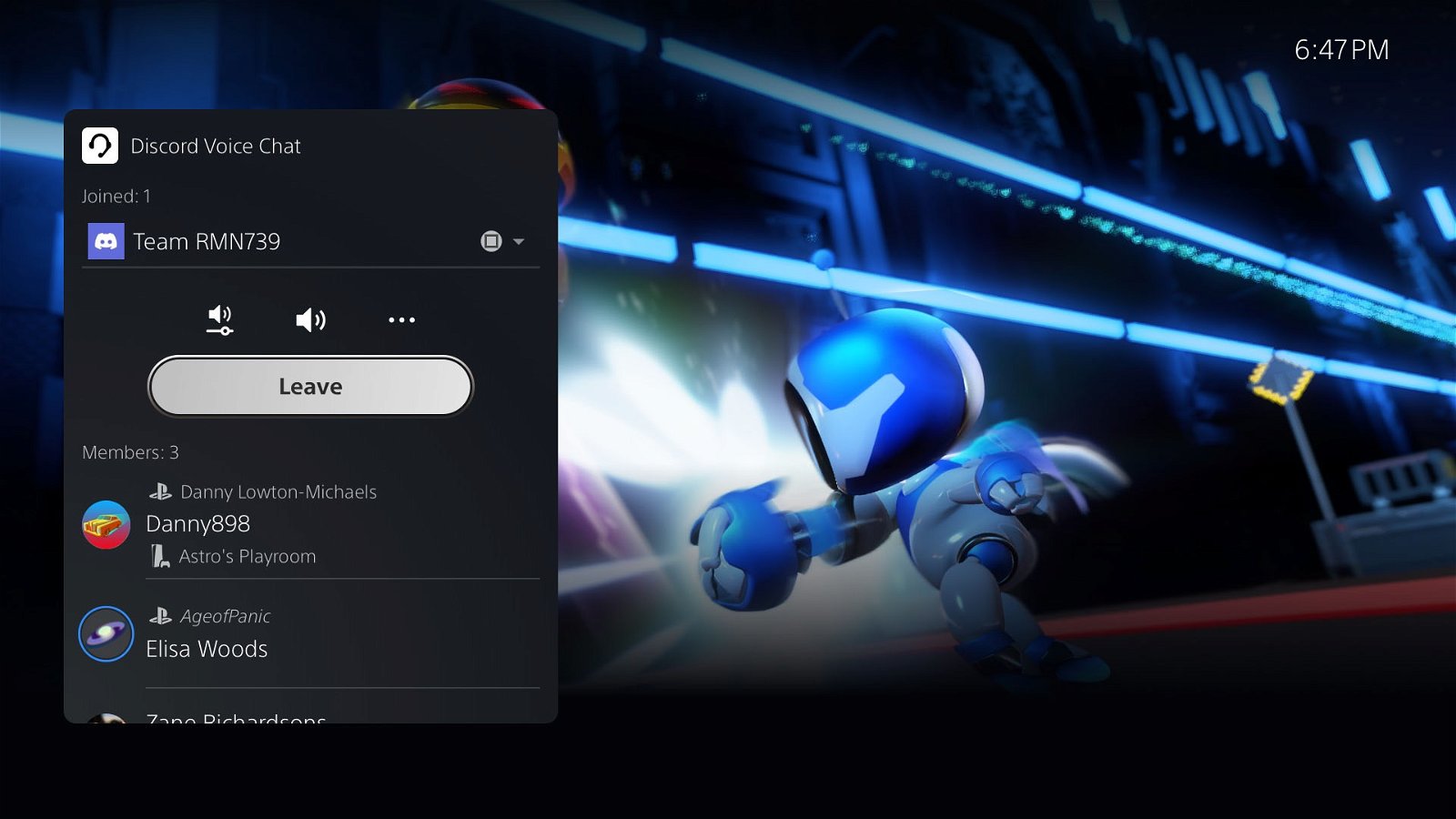
การอัปเดตระบบใหม่กำลังจะออกมาในเวอร์ชันเบต้าสำหรับผู้ใช้ที่ได้รับเชิญในสหรัฐอเมริกา ญี่ปุ่น แคนาดา สหราชอาณาจักร เยอรมนี และ ฝรั่งเศส. เวอร์ชันสุดท้ายจะออกให้ผู้ใช้ทุกคนทราบในอีกไม่กี่เดือนข้างหน้า
ต่อไปนี้คือบทสรุปฉบับเต็มเกี่ยวกับการอัปเดต:
ฟีเจอร์โซเชียลใหม่
เข้าร่วม Discord Voice Chat บนคอนโซล PS5 ของคุณ ตอนนี้คุณสามารถเข้าร่วมการแชทด้วยเสียงบนคอนโซล PS5 ของ Discord และแชทกับเพื่อน ๆ บนแพลตฟอร์มเกมส่วนใหญ่ได้อย่างง่ายดาย ในการเริ่มต้น ให้เชื่อมโยงบัญชี Discord และ PlayStation Network จากคอนโซล PS5 ของคุณโดยทำตามขั้นตอนเหล่านี้* จากนั้นใช้แอป Discord บนอุปกรณ์พกพาหรือคอมพิวเตอร์ของคุณเพื่อแชทด้วยเสียงกับ Discord บนคอนโซล PS5 (ตรวจสอบให้แน่ใจว่าแอป Discord ของคุณอัปเดตเป็นเวอร์ชันล่าสุดแล้ว) คุณยังสามารถให้เพื่อนใน Discord ของคุณเห็นเมื่อคุณออนไลน์และกำลังเล่นอะไรอยู่
หมายเหตุ: หากคุณเคยเชื่อมโยงบัญชี PlayStation Network กับบัญชี Discord เพื่อแสดงว่าคุณกำลังเล่นเกมอะไรอยู่ เล่น คุณจะต้องเชื่อมโยงบัญชีของคุณอีกครั้งบนคอนโซล PS5 เพื่อให้สิทธิ์ใหม่ที่จำเป็นสำหรับการแชทด้วยเสียงของ Discord
เริ่มหรือขอแชร์หน้าจอจากโปรไฟล์ของเพื่อนของคุณ ตอนนี้คุณสามารถส่งคำขอแชร์หน้าจอหรือเริ่มแชร์หน้าจอกับเพื่อนได้โดยตรงจากโปรไฟล์ของพวกเขา เพียงเลือกไอคอนแชร์หน้าจอในโปรไฟล์ของเพื่อนคุณเพื่อเริ่มเซสชันใหม่
ไอคอน”เข้าร่วมเกม”ใหม่ในแชทปาร์ตี้ บนการ์ดแชทด้วยเสียง ไอคอนที่เข้าร่วมได้จะแสดงขึ้นสำหรับสมาชิกปาร์ตี้ที่เล่นเกมที่คุณสามารถเข้าร่วมได้ คุณสามารถเข้าร่วมเกมได้โดยตรงโดยเลือกผู้เล่น จากนั้นเลือก [เข้าร่วมเกม] จากเมนู
ไทล์ “Friends Who Play” ใหม่ ในศูนย์กลางเกม ตอนนี้คุณสามารถดูได้ว่าเพื่อนของคุณคนไหนมีเกมอยู่ ใครกำลังออนไลน์อยู่ และใครกำลังเล่นเกมอยู่ เมื่อเลือกไทล์ คุณจะเห็นสิ่งที่เพื่อนของคุณกำลังทำอยู่ และคุณยังสามารถเข้าถึงโปรไฟล์ของเพื่อนได้ด้วย ซึ่งคุณจะได้รับตัวเลือกการโต้ตอบเพิ่มเติม
อัปโหลด Game Captures ไปยัง PlayStation App ด้วยตนเอง ตอนนี้คุณสามารถเลือกและอัปโหลดภาพหน้าจอหรือคลิปเกมแต่ละรายการไปยังแอป PS จากคอนโซล PS5 ด้วยตนเอง จากนั้นแชร์บนโซเชียลมีเดียหรือกับเพื่อนของคุณได้อย่างง่ายดาย** คุณลักษณะนี้ช่วยเสริมฟังก์ชันการอัปโหลดอัตโนมัติที่มีอยู่ในแอป PS ในปัจจุบัน
ตัวเลือกการเล่นเกมและการปรับเปลี่ยนในแบบของคุณใหม่
รองรับอัตราการรีเฟรชแบบแปรผันสำหรับ 1440p ตอนนี้คุณสามารถเพลิดเพลินกับประสิทธิภาพภาพที่ราบรื่นยิ่งขึ้นเมื่อใช้จอแสดงผล HDMI 2.1 ที่เข้ากันได้กับ VRR ที่ความละเอียด 1440p เมื่อเล่นเกมที่รองรับ VRR***
เรายังได้ทำการอัปเดตพารามิเตอร์ของ การทดสอบเอาต์พุต 1440p ของคอนโซล PS5 ทำให้รองรับ 1440p สำหรับการแสดงผล HDMI ที่หลากหลายมากขึ้น หากต้องการตรวจสอบว่าอุปกรณ์ HDMI ของคุณเข้ากันได้หรือไม่ ให้ไปที่ [การตั้งค่า] > [หน้าจอและวิดีโอ] > [เอาต์พุตวิดีโอ] > [ทดสอบเอาต์พุต 1440p]
การปรับปรุงคลังเกม ขณะนี้คุณสามารถจัดเรียงและกรองเกมเมื่อเพิ่มเกมไปยังรายการเกม
คุณสามารถใช้ตัวกรองในคลังของคุณเพื่อค้นหาเกม PS VR เช่นเดียวกับชื่อ PS VR2 เมื่อ PS VR2 จะเปิดตัวในปลายเดือนนี้การตั้งค่าล่วงหน้าของเกมสำหรับการตั้งค่าเซสชันผู้เล่นหลายคน คุณสามารถตั้งค่ากำหนดของคุณเพื่อจัดการว่าใครสามารถเข้าร่วมและใครบ้างที่สามารถเชิญผู้เล่นคนอื่นเข้าร่วมเซสชั่นผู้เล่นหลายคนที่คุณสร้างขึ้นสำหรับเกมที่รองรับ ไปที่ [การตั้งค่า] > [ข้อมูลที่บันทึกไว้และการตั้งค่าเกม/แอป] > [ค่าที่ตั้งไว้ของเกม] > [เซสชันผู้เล่นหลายคนออนไลน์] และเลือกการตั้งค่าของคุณใน [ใครสามารถเข้าร่วม] และ [ใครสามารถเชิญ]
การเข้าถึงแบบใหม่และฟีเจอร์ที่ใช้งานง่าย
การย้ายข้อมูลที่บันทึกไว้ของ PS4 ไปยัง PS5 เรากำลังทำให้คุณเข้าถึงข้อมูลที่บันทึกไว้ของ PS4 บนคอนโซล PS5 ได้ง่ายขึ้นด้วยสองวิธี: เมื่อคุณดาวน์โหลดหรือติดตั้งเกม PS4 บนคอนโซล PS5 การแจ้งเตือนว่าข้อมูลที่บันทึกไว้ของ PS4 พร้อมใช้งานในพื้นที่จัดเก็บบนคลาวด์ของ PlayStation Network ปรากฏขึ้น (หากคอนโซล PS5 ของคุณยังไม่มีข้อมูลที่บันทึกไว้สำหรับเกม) เพียงเลือกการแจ้งเตือนเพื่อดาวน์โหลดข้อมูลที่บันทึกไว้
เมื่อคุณดาวน์โหลดหรือติดตั้งเกม PS5 ที่สามารถโหลดข้อมูลที่บันทึกไว้ของ PS4 เช่น เกมเวอร์ชัน PS5 ที่เปิดตัวบน PS4 การแจ้งเตือนเดียวกัน จะปรากฏขึ้น (หากเกมรองรับคุณลักษณะนี้)
(หมายเหตุ: พื้นที่เก็บข้อมูลออนไลน์สำหรับข้อมูลที่บันทึกไว้ต้องมีการสมัครสมาชิก PlayStation Plus)การถ่ายโอนข้อมูล PS5 ไปยัง PS5 ตอนนี้คุณสามารถถ่ายโอนข้อมูลบนคอนโซล PS5 ของคุณได้อย่างง่ายดาย รวมถึงเกม ข้อมูลที่บันทึกไว้ โปรไฟล์ผู้ใช้ การตั้งค่า ภาพหน้าจอ และวิดีโอ ไปยังคอนโซล PS5 เครื่องอื่นโดยใช้เครือข่าย Wi-Fi หรือสาย LAN คุณสามารถถ่ายโอนข้อมูลระหว่างการตั้งค่าคอนโซล PS5 ครั้งแรกหรือในภายหลังจากเมนูการตั้งค่า กระบวนการนี้จะไม่ลบหรือแก้ไขข้อมูลบนคอนโซล PS5 ดั้งเดิมของคุณ
การปรับปรุงตัวอ่านหน้าจอ ขณะนี้โปรแกรมอ่านหน้าจอให้คำแนะนำโดยละเอียดมากขึ้นเมื่อนำทางคอนโซล ตอนนี้จะบอกทิศทางที่คุณสามารถย้ายจากส่วนประกอบที่เลือกในปัจจุบัน รวมถึงตำแหน่งปัจจุบันของคุณในส่วนประกอบที่มีหลายรายการ นอกจากนี้ เมื่อใช้โปรแกรมอ่านหน้าจอเพื่อดูหน้าเว็บ ตอนนี้คุณจะเห็นเส้นขอบรอบๆ ส่วนที่กำลังอ่านออกเสียง
การอัปเดตอุปกรณ์ไร้สายสำหรับ DualSense Wireless Controller ตอนนี้คุณสามารถอัปเดตซอฟต์แวร์อุปกรณ์คอนโทรลเลอร์ไร้สาย DualSense ด้วยการเชื่อมต่อไร้สายได้แล้ว หากคุณมีปัญหาในการอัปเดตซอฟต์แวร์อุปกรณ์แบบไร้สาย ให้เชื่อมต่อคอนโทรลเลอร์ของคุณกับคอนโซล PS5 โดยใช้สาย USB เพื่ออัปเดต คุณจะสามารถอัปเดตแบบไร้สายสำหรับการอัปเดตครั้งต่อไป
จับภาพเกมโดยใช้คำสั่งเสียง (ตัวอย่าง): วางจำหน่ายในสหรัฐฯ และอังกฤษจำกัด
คำสั่งเสียงรองรับการใช้เสียงของคุณเพื่อบันทึกแล้ว คลิปวิดีโอการเล่นเกมของคุณพูดว่า”Hey PlayStation จับภาพนั้น!”เพื่อบันทึกคลิปวิดีโอการเล่นเกมล่าสุดของคุณ ระยะเวลาเริ่มต้นที่บันทึกไว้จะขึ้นอยู่กับการตั้งค่าของคุณ
คุณยังสามารถบันทึกระยะเวลาการเล่นเกมของคุณได้ตั้งแต่ 15 วินาทีถึง 60 นาที เช่น หากต้องการบันทึก 5 นาที ให้พูดว่า”Hey PlayStation บันทึก 5 นาทีที่แล้ว”
พูดว่า”Hey PlayStation เริ่มบันทึก”เพื่อเริ่มการบันทึกการเล่นเกมใหม่ด้วยตนเอง จากนั้นคุณสามารถพูดว่า “Hey PlayStation หยุดบันทึก” เพื่อสิ้นสุดการบันทึกและบันทึกวิดีโอคลิป
ขณะนี้คำสั่งเสียง (ตัวอย่าง) มีให้บริการเป็นภาษาอังกฤษสำหรับผู้เข้าร่วมรุ่นเบต้าที่มีบัญชีที่ลงทะเบียนในสหรัฐอเมริกาและสหราชอาณาจักร